Möchten Sie kostenlos Videos auf dem Mac schneiden? Ob für Social Media, YouTube oder persönliche Projekte – mit dem richtigen Videoschnittprogramm für Mac gelingt die Videobearbeitung mühelos. Doch welches kostenloses Programm bietet die besten Funktionen? In diesem Artikel stellen wir Ihnen die 10 besten kostenlosen Videoschnittprogramme für Mac vor und vergleichen ihre Features. So finden Sie schnell das passende Tool für Ihre Anforderungen.

Video schneiden auf Mac kostenlos - die besten Videoschnittprogramme für Einstieger
Möchten Sie kostenlos Videos auf dem Mac schneiden? Kein Problem mit diesen einsteigerfreundlichen Videoschnittprogrammen für Mac! In unserer Vergleichstabelle finden Sie die besten kostenlosen Programme zur Videobearbeitung auf Mac – ideal für Anfänger. Finden Sie jetzt die passende Software für Ihre Bedürfnisse!
Kostenlose Videoschnittprogramme für Mac im Vergleich
| Name | Erweiterbare Effekte | Lizenzfreie Musik | Bildschirmaufnahmen | Videostabilisierung |
| Filmora | ||||
| Apple iMovie | ||||
| Avidemux | ||||
| Blender | ||||
| Kdenlive | ||||
| OpenShot | ||||
| Shotcut |
1. Filmora - Kostenloses Videoschnittprogramm für Mac mit KI-Unterstützung
Filmora ist ein kostenloses und leistungsstarkes Videoschnittprogramm für Mac, das ideal für Einsteiger und Profis ist. Die kostenlose Version bietet Ihnen alle grundlegenden Werkzeuge zum Schneiden, Bearbeiten und Exportieren von Videos, sodass Sie ohne Kosten direkt starten können. Mit den KI-gestützten Bearbeitungstools lassen sich Videos mühelos optimieren, Effekte hinzufügen und hochwertige Inhalte erstellen. Zudem steht Ihnen eine integrierte Medienbibliothek mit zahlreichen kostenlosen Assets zur Verfügung. Wer noch mehr möchte, kann mit der Premium-Version auf über 2,3 Millionen Effekte, Overlays und Übergänge sowie 10.000+ lizenzfreie Musikstücke zugreifen.
Filmora ist vollständig optimiert für Apple Silicon (M1–M4) und kompatibel mit macOS 10.15 bis macOS 15, wodurch eine reibungslose Performance auf allen modernen Macs sichergestellt wird. Jetzt kostenlos herunterladen und Videos auf dem Mac schneiden!
2. iMovie - Das ideale kostenlose Videoschnittprogramm für Mac-Einsteiger
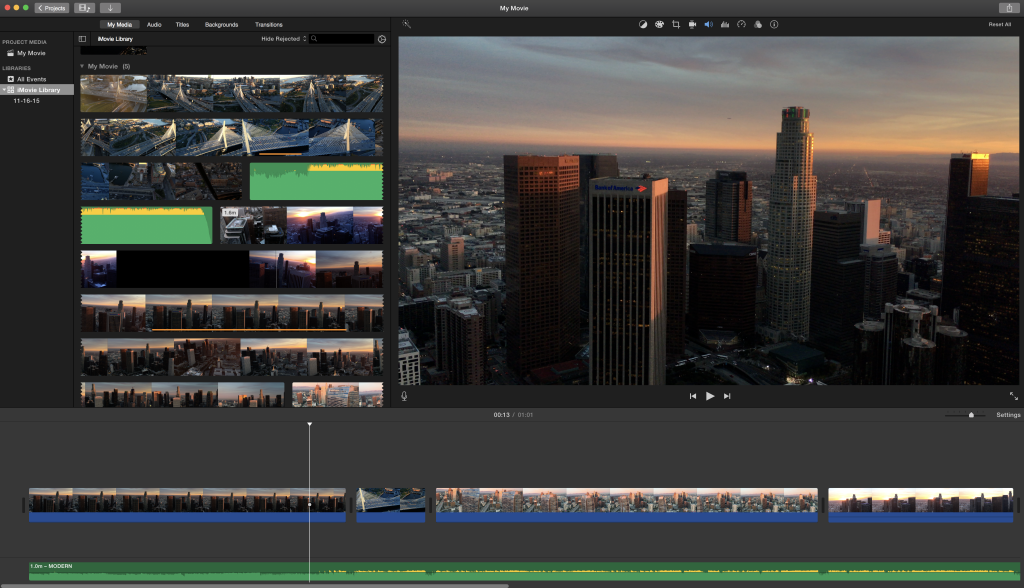
iMovie ist wohl das bekannteste kostenlose Videoschnittprogramm für Mac und wird standardmäßig auf neuen Macs vorinstalliert. Aber keine Sorge, auch wenn Sie keinen neuen Mac gekauft haben, können Sie iMovie kostenlos im App Store herunterladen und auf jedem kompatiblen Mac verwenden. Für ein kostenloses Programm bietet iMovie eine überraschend umfangreiche Funktionsvielfalt, darunter Tools wie Filmtrailer, mit denen Sie Ihr Video wie einen Hollywood-Trailer gestalten können, Greenscreen-Effekte, automatische Personenerkennung und eine leistungsstarke Audiobearbeitung.
Mit iMovie können Sie Ihre Filme schnell auf YouTube hochladen oder die Videos für den Export auf iPhone, iPad und mehr freigeben. Es ist ideal für Anfänger, die ihre ersten Videos teilen möchten. Obwohl iMovie viele großartige Funktionen für Einsteiger bietet, könnte die Lernkurve bei fortgeschritteneren Techniken etwas steiler werden, wenn Sie mehr Funktionen oder detailliertere Anpassungen wünschen.
3. Avidemux - Kostenloses Videoschnittprogramm für Mac mit starker Formatunterstützung
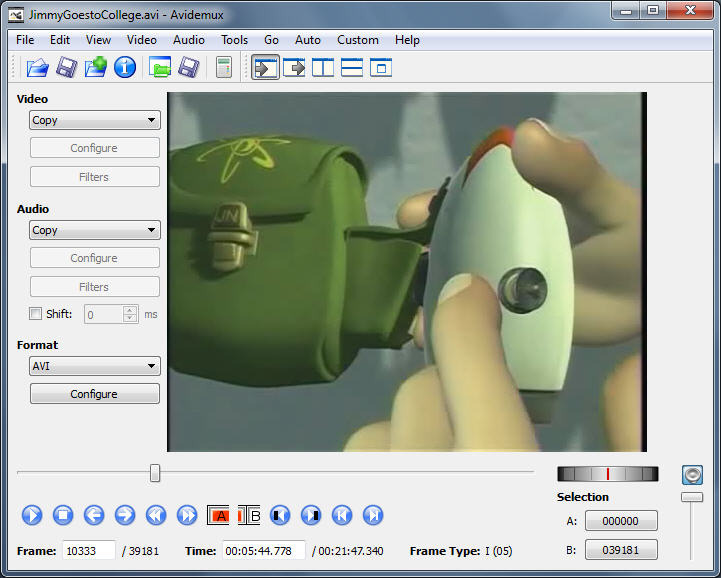
Avidemux ist ein kostenloses Videoschnittprogramm für Mac, das sich auf einfaches Schneiden, Filtern und Kodieren spezialisiert. Der kostenloser Video Editor ist mit einer Vielzahl von Videoformaten wie MP4, MOV und ASF kompatibel und bietet auch eine nützliche Funktion als Video Converter, um Videos in verschiedene Formate zu konvertieren. Obwohl die Benutzeroberfläche im Vergleich zu anderen modernen Editoren etwas älter wirkt, bietet Avidemux dennoch alle grundlegenden Funktionen, die für die Videobearbeitung auf Mac erforderlich sind. Das Open-Source-Programm wird regelmäßig aktualisiert und bietet stets neue Funktionen. Falls Sie die ältere Version nicht überzeugend fanden, lohnt sich ein erneuter Blick auf Avidemux, um die neuesten Verbesserungen zu entdecken.
ausprobieren!
4. Kdenlive - Kostenloser Video Editor für Mac mit soliden Funktionen
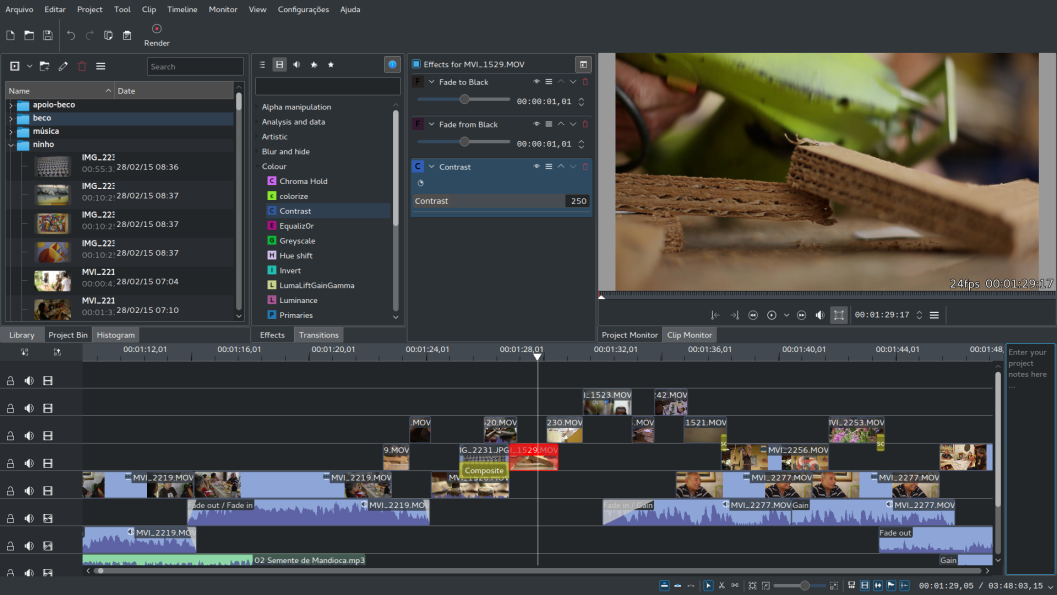
Kdenlive ist eine Open-Source-Software, die besonders durch ihre Kompatibilität mit Linux bekannt wurde. Sie ist auch ein guter kostenloser Video Editor für Mac-Nutzer darstellt. Obwohl die Mac-Version nicht so häufig aktualisiert wird wie die Linux-Variante, bietet sie dennoch alle nötigen Funktionen für eine einfache und effektive Videobearbeitung am Mac. Die benutzerfreundliche Oberfläche mit einer übersichtlichen Zeitleiste ermöglicht es, mehrere Videospuren hinzuzufügen und einfach Texte und Filter in Ihre Projekte zu integrieren. Kdenlive eignet sich besonders für grundlegende Videoschnittaufgaben, wie das Schneiden und Bearbeiten von Clips, und bietet genügend kreative Möglichkeiten für Einsteiger.
5. OpenShot - Einfache Videobearbeitung für Mac kostenlos mit unbegrenzten Spuren
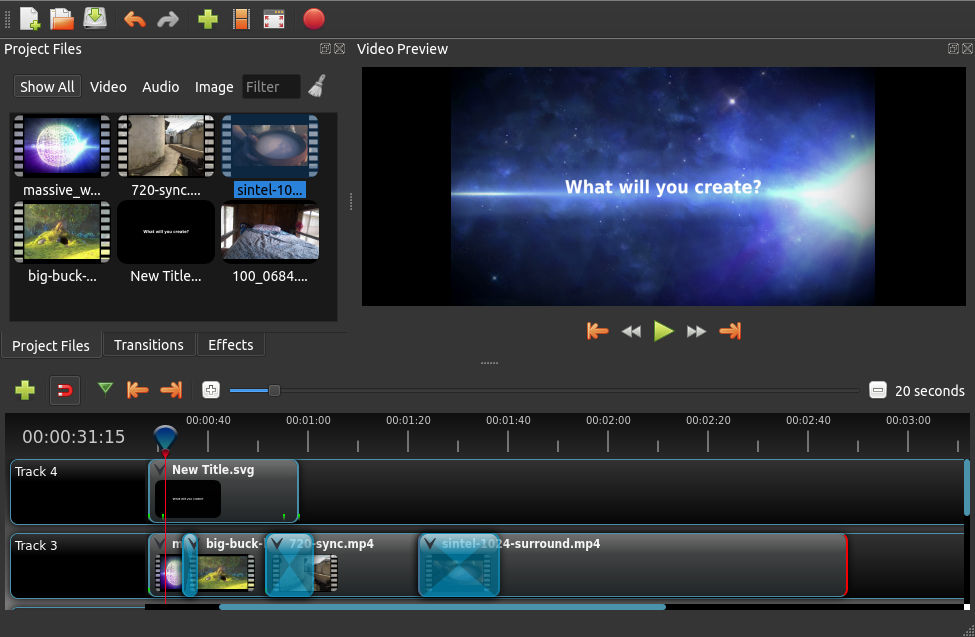
OpenShot ist ein kostenloser Open-Source Mac Video Editor, der eine breite Palette an Funktionen bietet, einschließlich Videoschnitt, Audiobearbeitung, Texteffekten und Übergängen. Die Benutzeroberfläche ist funktional, jedoch etwas veraltet. Sie könnte für einige Benutzer weniger intuitiv sein. Trotz der einfachen Handhabung bleiben die Funktionen hinter ähnlichen Programmen wie Shotcut zurück. Ein Highlight von OpenShot ist jedoch die flexible Zeitleiste, die unbegrenzt Videospuren unterstützt und die Kompatibilität mit zahlreichen Videoformaten gewährleistet. Ideal für Nutzer, die ein solides, kostenloses Videoschnittprogramm für Mac suchen.
6. Shotcut - Kostenloses Videoschnittprogramm am Mac mit 4K-Unterstützung
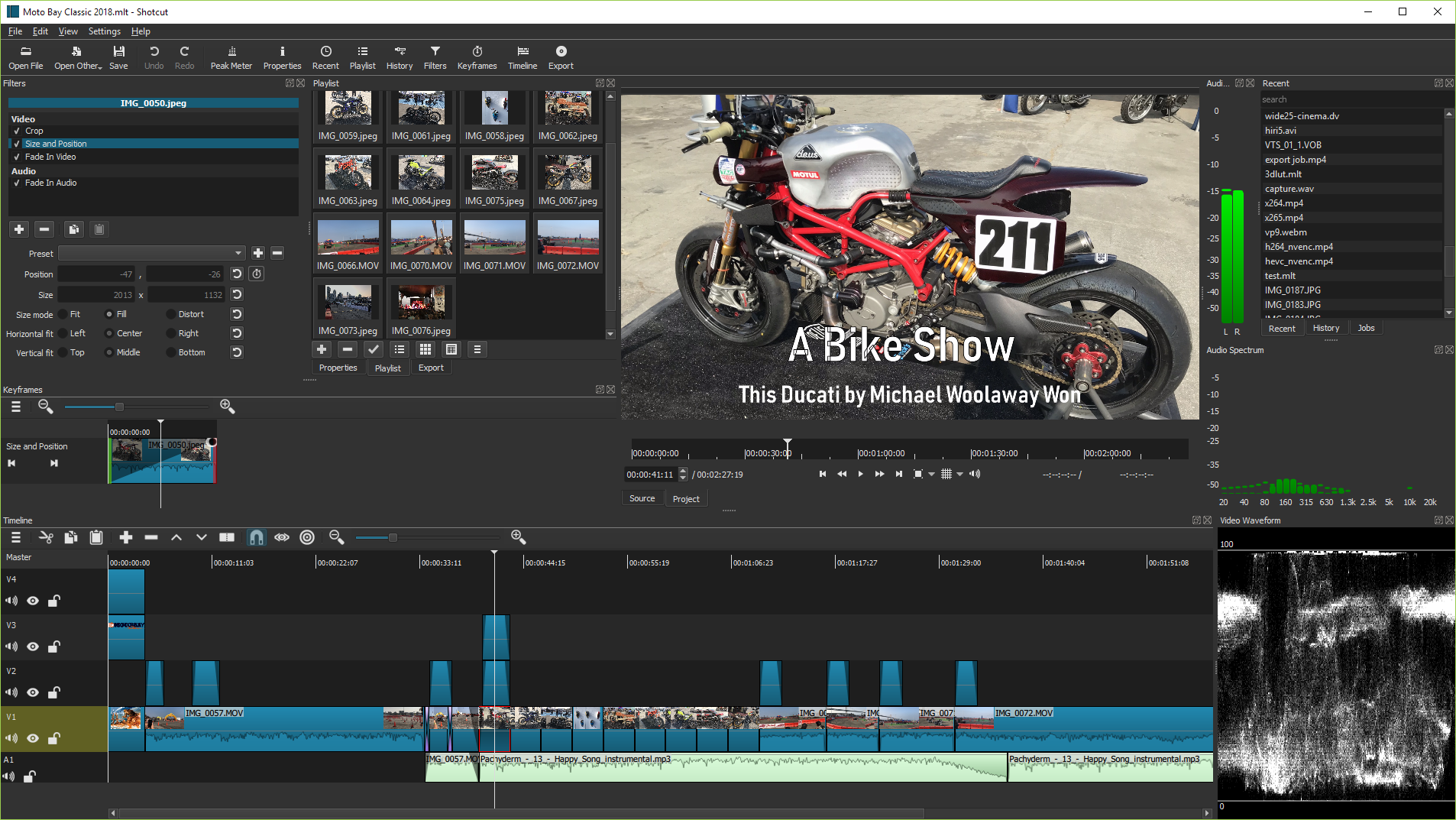
Shotcut ist ein kostenloses Videoschnittprogramm für Mac, das in puncto Benutzeroberfläche und Funktionen mit kostenpflichtigen Editoren mithalten kann. Es bietet eine moderne, benutzerfreundliche Oberfläche und unterstützt die Bearbeitung von 4K-Videos. Besonders hervorzuheben sind die anpassbaren Filtereffekte, die Ihnen eine hohe kreative Freiheit bieten, auch wenn diese nicht in der Vorschau betrachtet werden können. Weitere grundlegende Funktionen wie das Schneiden, Croppen und Trimmen von Videos sowie die Audiobearbeitung runden das Angebot ab.
Videobearbeitung für Mac kostenlos - die besten Videoschnittprogramme für fortgeschrittene Nutzer
Haben Sie bereits Erfahrung in der Videobearbeitung und möchten sich in die erweiterten Funktionen eines professionellen Mac-Videoeditors vertiefen? Die folgenden kostenlosen Programme für Mac sind ideal für fortgeschrittene Nutzer und Profis, die auch in großen Filmproduktionen zum Einsatz kommen. Sie bieten eine Vielzahl von Anpassungsmöglichkeiten, um Videos bis ins kleinste Detail zu bearbeiten. Die Nutzung dieser Programme erfordert jedoch umfangreiche Vorkenntnisse, da fortgeschrittene Funktionen wie Farbkorrekturen, komplexe Animationseinstellungen und detaillierte Audiobearbeitung erforderlich sind, um das volle Potenzial auszuschöpfen.
7. Lightworks - Professionelle, kostenlose Videobearbeitung für Mac
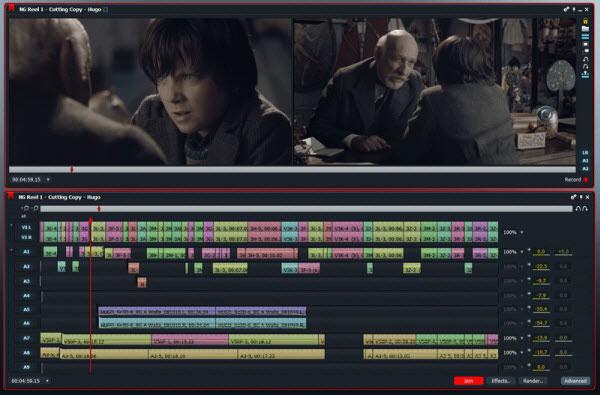
Lightworks ist ein wahres Schwergewicht unter den professionellen Videoschnittprogrammen und hat sich durch seine Verwendung in vielen Hollywoodproduktionen, darunter der Kultklassiker Pulp Fiction, einen Namen gemacht. Besonders für Mac-Nutzer bietet Lightworks eine der leistungsfähigsten kostenlosen Videobearbeitungsoptionen. Das Programm ist für den nicht-kommerziellen Heimgebrauch kostenlos verfügbar – jedoch mit Einschränkungen, wie einer begrenzten maximalen Auflösung.
Die Software überzeugt durch eine riesige Palette an Funktionen, die besonders professionelle Videobearbeiter ansprechen. Zu den Highlights gehören Echtzeiteffekte, erweiterte Farbkorrekturen und Multicam-Bearbeitung. Das Interface ist individuell anpassbar, jedoch auch komplex und erfordert eine gewisse Einarbeitung. Die aktive Community kann Ihnen dabei helfen, sich schnell in das Programm einzuarbeiten. Wenn Sie jedes noch so kleine Detail in Ihren Videos anpassen möchten, ist Lightworks eines der leistungsfähigsten kostenlosen Videoschnittprogramme für Mac, das Sie finden können.
8. Davinci Resolve - Professionelle Farbkorrektur und Bearbeitung für Mac kostenlos
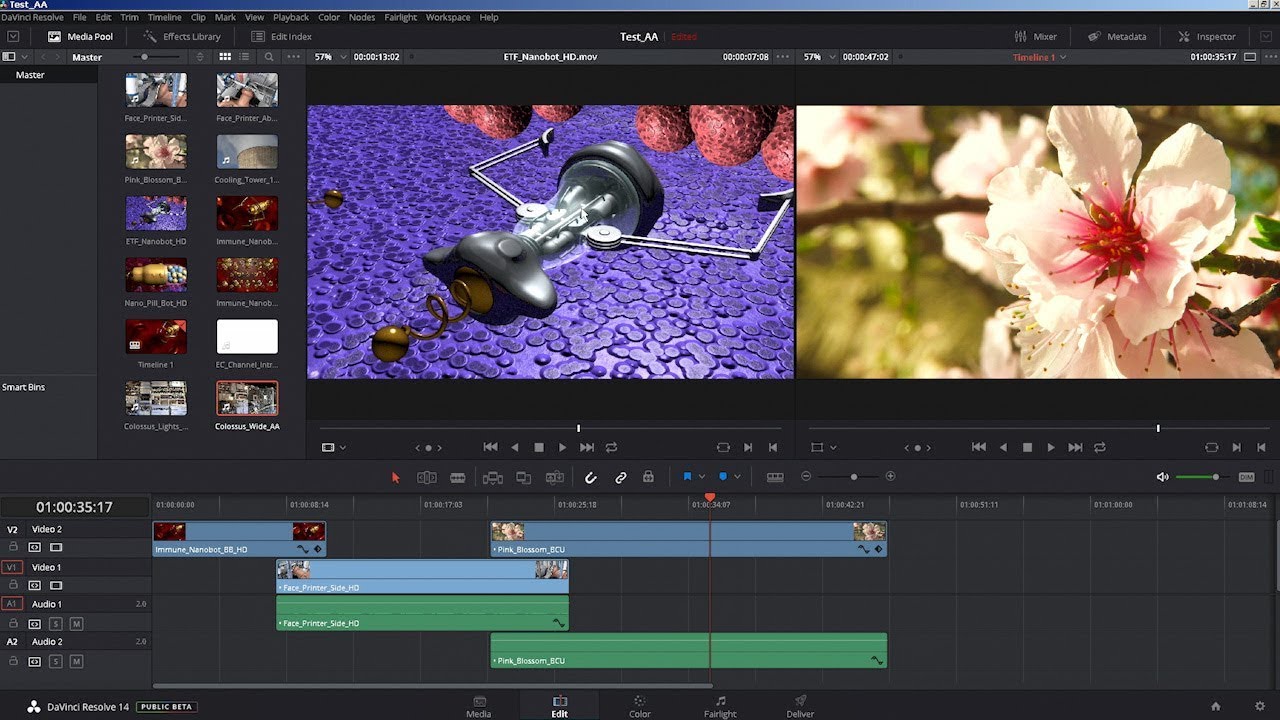
DaVinci Resolve ist ein kostenloser Mac Video Editor auf Profiniveau, der besonders für seine leistungsstarke Farbkorrektur bekannt ist. Mit Multicam-Bearbeitung und Perspektiven-Tracking lassen sich filmreife Schnitte erstellen. Die kostenlose Version umfasst alle wesentlichen Werkzeuge für die Videobearbeitung. Ein herausragendes Merkmal ist die Echtzeit-Performance, die schnelle Bearbeitungen ermöglicht und eine flüssige Vorschau bietet. Für Profis, die präzise Farbkorrekturen und umfassende Audiobearbeitung benötigen, ist DaVinci Resolve eine der besten kostenlosen Programme für Mac.
9. Hitfilm Express - Mac Videobearbeitung kostenlos mit professionellen Effekten
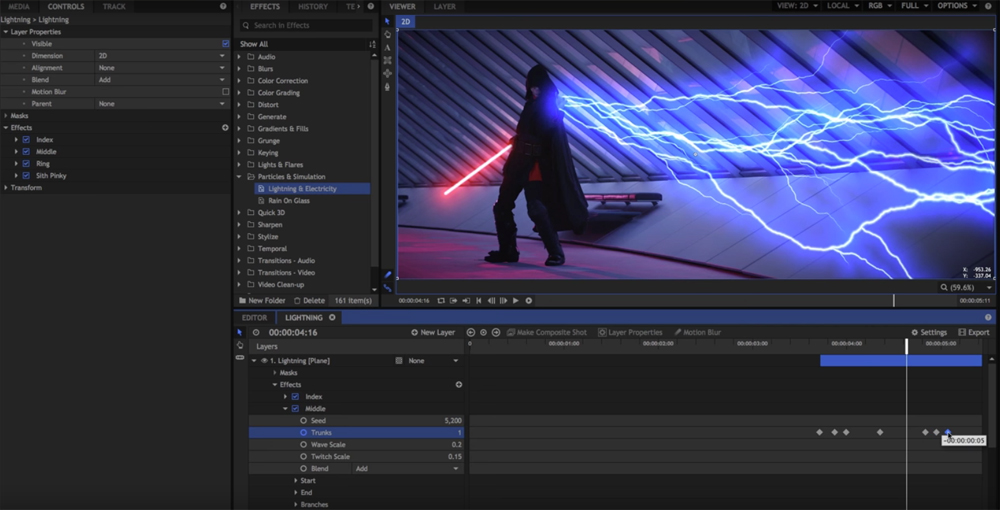
Mit der kostenlosen Software HitFilm Express für Mac können Nutzer kreative Spezialeffekte in ihre Videos einbauen – ideal für Fan-Filme. Die kostenlose Version bietet bereits zahlreiche beeindruckende Effekte und Funktionen, mit denen Sie Szenen fast wie im Original nachstellen können, z. B. mit dem Sci-Fi Adventure Pack für einen Star-Wars-Look. Zwar gibt es kostenpflichtige Add-ons, aber für viele Benutzer reicht die kostenlose Version aus, um bereits auf professionellem Niveau zu arbeiten. Zusätzlich helfen Ihnen detaillierte Tutorial-Videos beim Einstieg, auch wenn die unkonventionelle Benutzeroberfläche eine gewisse Einarbeitung erfordert. Wenn Sie in zusätzliche Effekte investieren möchten, bietet HitFilm Express auch eine große Auswahl an Add-ons, aber die kostenlose Version bietet bereits eine Vielzahl von Funktionen für beeindruckende Videobearbeitungen.
10. Blender - Kostenloses 3D-Modellierungs- und Videoschnittprogramm für Mac
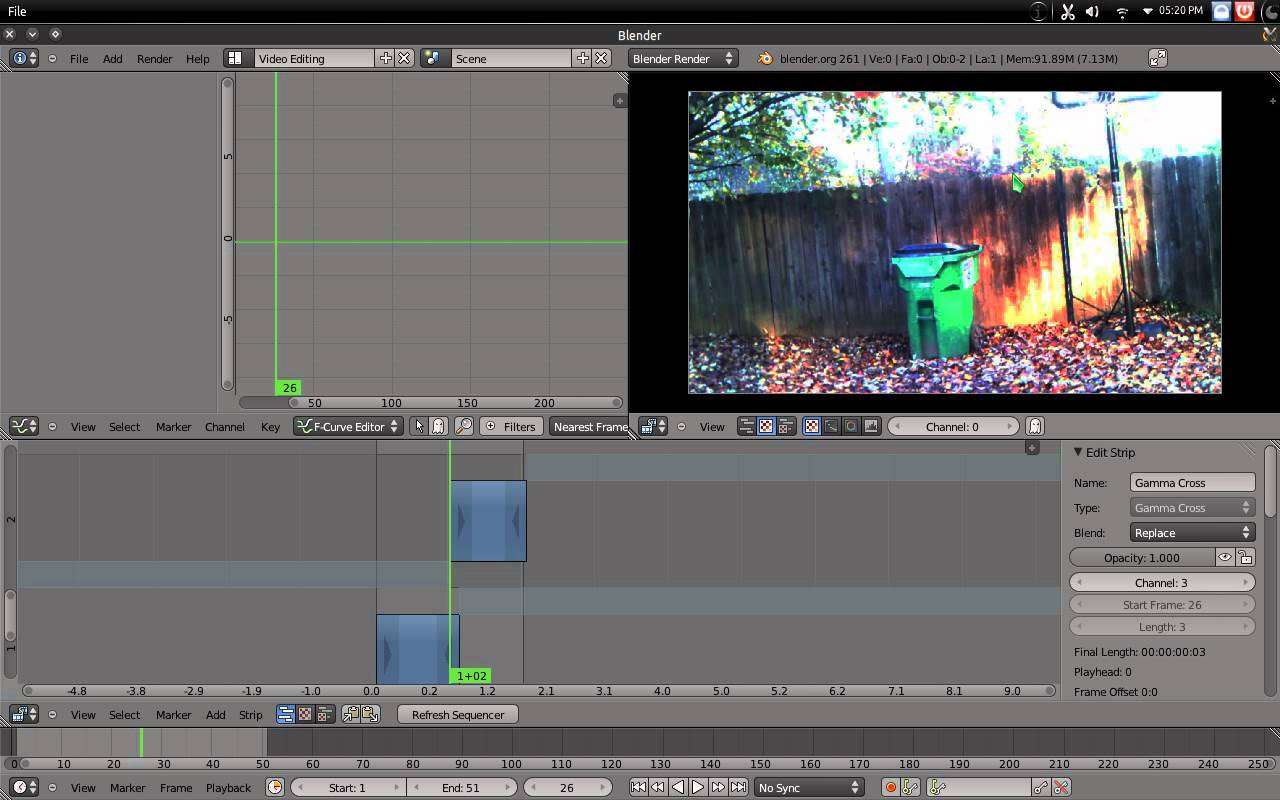
Blender ist primär für seine hervorragenden 3D-Modellierungs-Funktionen bekannt, mit leistungsstarken Werkzeugen wie Rauch- und Partikelsimulation, einer Echtzeit-Render-Engine und vielen weiteren Funktionen. Doch was viele nicht wissen: Blender ist auch eine leistungsstarke kostenlose Videobearbeitungssoftware. Sie können kostenlos auf Mac Videos schneiden, zusammenfügen und sogar Maskeneffekte hinzufügen – eine großartige Option für komplexe Videoprojekte.
Jedoch sollten Einsteiger beachten, dass die Benutzeroberfläche des nicht-linearen Video Editors anfangs recht technisch und überwältigend wirken kann. Für Anfänger, die eine benutzerfreundliche Lösung suchen, ist Blender möglicherweise nicht die beste Wahl. Wer sich jedoch der Herausforderung stellen möchte und bereits Erfahrung in der Bearbeitung von Videos oder 3D-Modellen hat, findet in Blender ein leistungsstarkes Werkzeug.
Video schneiden am Mac - Kostenlos Downloaden
Suchen Sie nach einem leistungsstarken, aber kostenlosen Videoeditor für Mac? Filmora bietet Ihnen genau das! Mit der kostenlose Version von Filmora können Sie direkt mit dem Schneiden und Bearbeiten von Videos beginnen – ohne versteckte Kosten.
Kostenlos & dauerhaft nutzbar: Die kostenlose Version von Filmora enthält alle grundlegenden Funktionen, die Sie für die Videobearbeitung benötigen. Perfekt für Einsteiger und Hobby-Nutzer, die ihre Videos mit wenigen Klicks bearbeiten möchten.
Intuitive Bearbeitung und kreative Effekte: Profitieren Sie von einer benutzerfreundlichen Oberfläche, die Ihnen ermöglicht, Videos zu schneiden, zu trimmen, zu teilen und kreativ zu gestalten – ohne lange Einarbeitungszeit. Zusätzlich stehen Ihnen viele kreative Effekte und Übergänge zur Verfügung, um Ihre Videos aufzupeppen.

🎬 Kostenlos herunterladen und ausprobieren: Laden Sie die kostenlose Version von Filmora herunter und entdecken Sie, wie einfach es ist, kostenlos Ihre Videos auf Mac zu schneiden und kreativ zu bearbeiten. Ob für persönliche Projekte oder als Einstieg in die professionelle Videobearbeitung – Filmora bietet Ihnen alles, was Sie benötigen!
Video schneiden Mac kostenlos - Häufig gestellte Fragen
-
1. Wie kann man auf dem Mac kostenlos Videos bearbeiten?
-
2. Welche Videobearbeitungssoftware ist die beste kostenlos?
-
3. Ist iMovie kostenlos?
 4,7
4,7










